Использование коллекций при обработке выходных данных BEx-запросов
При настройке отчетов в виде рабочих книг Excel в SAP BI с помощью инструментария SAP BEx (Business Explorer) часто требуется объединить результаты нескольких запросов в одну или несколько областей и провести форматирование. В настоящей статье на языке VBA (Visual Basic for Applications) приведён код, позволяющий динамически получить характеристики областей BEx-запросов при их выполнении и хранить данные для последующей обработки.
Для выполнения сложных динамических операций форматирования рабочей книги, построенной на базе BEx-запросов, применяют макросы, написанные на языке VBA. Макросы хранятся в рабочей книге.
«Точкой входа» для обработки выходных результатов запросов, обычно выступает макрос «CallBack», имя которого прописывается в BEx-свойствах рабочей книги на вкладке «Exits» (Рис.1)
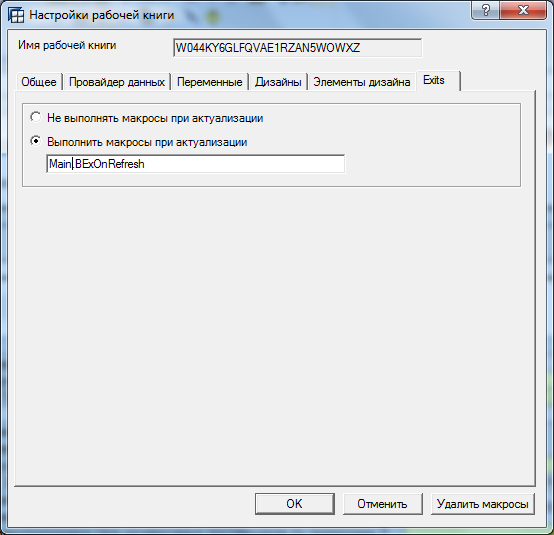
Рис. 1 Вкладка «Exits» рабочей книги
Вызов макроса «CallBack» происходит только в случае, когда на вкладке «Общее» свойств рабочей книги установлен индикатор «Обновлять рабочую книгу при открытии». Вызов будет происходить столько раз, сколько элементов «Grid» находится в рабочей книге. При очередном вызове в макрос передается массив параметров «ParamArray» состоящий из трех элементов (перечислены ниже по их индексу):
0. – имя датапровайдера
1. – Range объект Excel ссылающийся на область вывода результатов запроса
2. – имя элемента Grid
В версии SAP BW 7.x невозможно задать порядок обновления запросов в рабочей книге, но часто необходимо объединить результаты вывода в определенном порядке. Поэтому при обновлении очередного Grid мы будем считывать только его обновленные параметры и лишь при обновлении последнего Grid мы приступим к формированию и форматированию отчета, имея для этого все необходимые данные.
Для хранения параметров (техническое имя датапровайдера, адрес области данных, адрес боковика и т.д.) мы будем использовать коллекции на основе собственного типа, определенного как класс.
Коллекции VBA - это упорядоченные наборы элементов, представляющие собой единое целое. Любая коллекция VBA - экземпляр класса Collection. Все элементы коллекции (члены) представлены ссылками на фактические объекты. Это позволяет объединять в коллекцию данные различных типов. Коллекция - это списочная структура, поддерживающая операции создания коллекции как таковой, добавления и удаления элементов, получения элемента по его индексу.
В коллекцию можно добавлять элементы методом Add, удалять ранее добавленные элементы методом Remove и обращаться к элементам методом Item, в т.ч. и итеративно, например, с использованием инструкции For Each...Next. Все коллекции имеют свойства Count и Item, а также метод Add. Свойство Count возвращает количество элементов. Свойство Item возвращает определенный компонент коллекции.
Чтобы считать или вычислить некоторые из необходимых параметров придется обратиться к свойствам и методам объекта BExApplication. Для этого необходимо подключить API библиотеку и «прописать» функцию, получающую ссылку на актуальный объект BExApplication. Сделать это можно как вручную, так и автоматически с помощью нажатия кнопки «Добавить макросы» в свойствах рабочей книги (Рис.2).
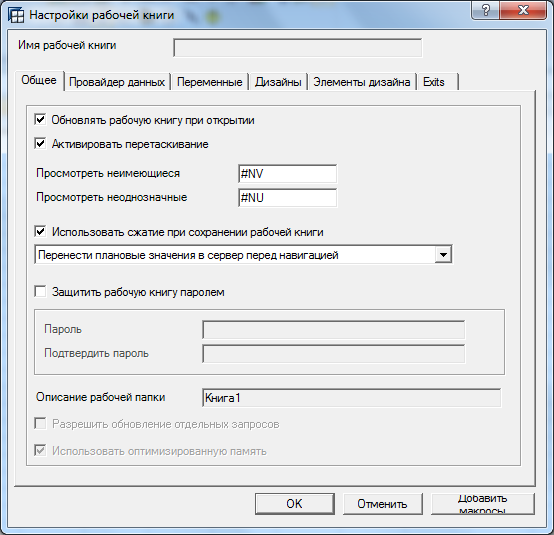
Рис. 2 Настройки рабочей книги
Начнем написание нашего макроса «CallBack», вспомогательных процедур и функций:
1. Переходим в редактор VBA (Alt+F11) и добавляем модуль. Называем его, например, «Main» (Рис.3)
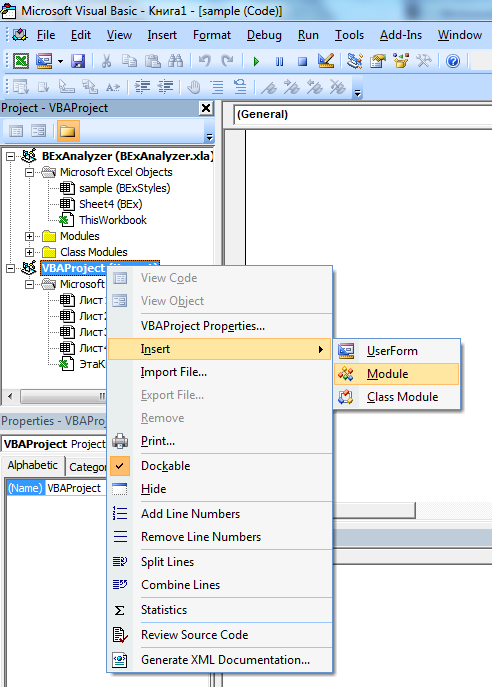
Рис. 3 Добавление модуля Main
2. Добавляем ссылку на библиотеку BEx Analyzer API.
3. Добавляем класс, в котором будут описаны свойства элементов коллекции, назовем его DPItem.
4. Описываем свойства элементов коллекции
Public DPName As String – Техническое имя датапровайдера
Public Query As String – Техническое имя запроса
Public dataSheetName As String – Имя листа с данными
Public sideHeaderAddress As String – адрес области с "боковиком", "урезанный" до одного столбца
Public sideHeaderAddressFull As String – адрес области с "боковиком", "полный"
Public dataAddress As String – адрес области с данными
Public localHeaderAddress As String – адрес заголовка столбцов. включая строку с единицами измерения
Public isEmpty As Boolean – Есть данные в провайдере данных
Public isEmptyData As Boolean – Есть данные на показателях в провайдере данных
Public isUpdated As Boolean – Метаданные провайдера обновлены
Public DPOffsetX As Integer – X - смещение первой ячейки датапровайдера относительно начала координат листа
Public DPOffsetY As Integer – Y - смещение первой ячейки датапровайдера относительно начала координат листа
Public dataOffsetX As Integer – Х - смещение первой ячейки с данными относительно начала датапровайдера
Public dataOffsetY As Integer – Y - смещение первой ячейки с данными относительно начала датапровайдера
Public dataColumnsCount As Integer – Количество столбцов с данными в датапровайдере
Public dataRowsCount As Long – Количество строк с данными в датапровайдере
5. Далее работаем в модуле Main. Вставляем оператор
Option Explicit – требует явного объявления всех переменных в файле.
6. Описываем глобальные для модуля константы и переменные
Private Const DebugModeOn = True – false отключает возможность взаимодействовать с книгой во время работы макроса
Public GridCounter As Integer – счетчик обновленных Grid-ов
Private dpCollection As New Collection – коллекция с параметрами датапровайдеров
7. Описываем процедуру CallBack
Sub BExOnRefresh(ParamArray varname())
End Sub
8. В теле процедуры вставляем следующий код:
Dim GC As Integer
If Not DebugModeOn Then – Если режим отладки отключен, то для ускорения работы макроса в текущей инстанции приложения отключаются обновление экрана, интерактивность (ответные действия приложения на действия пользователя), обработчики событий и отображение предупреждений
Application.ScreenUpdating = False
Application.Interactive = False
Application.EnableEvents = False
Application.DisplayAlerts = False
End If
При первом вызове макроса инициализируем коллекцию и подсчитываем в статической функции количество Grid-ов в рабочей книге, как указывалось выше, именно столько раз будет вызван макрос.
' обновление первого провайдера данных
If (GridCounter = 0) Then
Set dpCollection = New Collection
'подсчёт количества GRID в static функции
GC = GridCount(True, BEx)
End If
Элементы в коллекции должны иметь уникальное имя. В этом качестве мы будем использовать имя датапровайдера. Производим проверку на наличие элемента в коллекции с помощью функции ExistInCollection (т.к. в коллекции стандартно не предусмотрен метод Exist, то мы написали свою булевскую функцию проверки существования элемента в коллекции). Если элемента с проверяемым именем в коллекции нет, то создаем новый с типом ссылающимся на наш класс DPItem, таким образом элемент унаследует все свойства класса.
If Not (ExistInCollection(dpCollection, varname(0))) Then
dpCollection.Add New DPItem, varname(0)
Заполняем свойства текущего элемента значениями.
dpCollection.Item(varname(0)).DPName = varname(0)
dpCollection.Item(varname(0)).isEmpty = True
Заполнение остальных свойств мы вынесли в отдельную процедуру FillDPCollection.
' заполнение оставшихся атрибутов текущего провайдера данных в коллекции
Call FillDPCollection(varname(0), varname(1), varname(2))
dpCollection.Item(varname(0)).isUpdated = True
End If
Увеличиваем счетчик обновленных Grid-ов
GridCounter = GridCounter + 1
Если значение счетчика равно количеству Grid-ов в рабочей книге, то можно запускать процедуру формирования и форматирования отчета.
' обновление последнего провайдера данных
If (GridCounter = GridCount) Then
'
Форматируем отчет. Задать порядок следования запросов в итоговом отчете, правила «сцепки» и форматирования можно на специально отведенном скрытом листе или листе-шаблоне.
' Call Set_format
Подготовка данных к следующему обновлению рабочей книги
GridCounter = 0
Range("A1").Activate
Application.CutCopyMode = False
End If
Если режим отладки отключен, то включаем все ранее отключенные свойства, обеспечивающие взаимодействие приложения с пользователем.
If Not DebugModeOn Then
Application.ScreenUpdating = True
Application.Interactive = True
Application.EnableEvents = True
Application.DisplayAlerts = True
End If
9. Создаем статическую функцию для подсчета количества Grid-ов. Для инициализации необходимо передать опциональные параметры toZero = True и myBEx = Bex (типа BExApplication).
Static Function GridCount(Optional toZero As Boolean, Optional ByRef myBEx As Variant) As Integer
Dim locGridCount As Integer
Dim myBExItem As Object
If toZero Then
locGridCount = 0
For Each myBExItem In myBEx.Items
If myBExItem.ToString Like "*BExItemGrid*" Then
locGridCount = locGridCount + 1
End If
Next
End If
GridCount = locGridCount
Set myBExItem = Nothing
End Function
10. Создаем булевскую функцию ExistInCollection. Если элемент с именем itemName существует в коллекции, то функция возвращает значение «Истина».
Private Function ExistInCollection(fCollection As Collection, itemName As Variant) As Boolean
On Error GoTo ErrHandler
fCollection.Item (itemName)
ExistInCollection = True
Exit Function
ErrHandler:
ExistInCollection = False
End Function
11. Создаем процедуру для заполнения свойств элемента коллекции FillDPCollection. В качестве входных параметров выступает массив параметров идентичный массиву CallBack процедуры.
Private Sub FillDPCollection(ParamArray varname())
Dim dataRange As Range
Dim sideHeaderRange As Range
Dim localHeaderRange As Range
Dim DimS As Object
Dim DItem As BExDimension
Dim ScF As Integer
С помощью With...End With можно выполнить ряд выписок в указанном объекте несколько раз без указания имени объекта. Внутри блока выписки With можно указать член объекта, начиная с точки, если объект With выписки предшествовал его.
Начинаем обработку элемента коллекции.
With dpCollection.Item(varname(0))
Получаем техническое имя запроса из свойств датапровайдера хранящихся в объекте BExApplication
.Query = BEx.DataProviders(varname(0)).Query
Определение начальной строки и столбца ячейки с данными относительно начала области вывода датапровайдера.
.dataOffsetX = BEx.DataProviders(varname(0)).Result.Grid.firstdatacell.X
.dataOffsetY = BEx.DataProviders(varname(0)).Result.Grid.firstdatacell.Y
Определение начальной строки и столбца области вывода датапровайдера относительно начала координат листа
.DPOffsetX = varname(1).Column
.DPOffsetY = varname(1).Row
.isEmpty = False
Если данные в датапровайдере есть, данные - определение количества строк и столбцов с данными в таблице с результатом. Если значения свойств dataOffsetY и dataOffsetX >0, то либо датапровайдер не содержит данных, либо запрос не подержит показателей, например, построен на признаке и выводит список основных данных. Последняя ситуация будет обработана ниже:
If .dataOffsetY > 0 Then
.dataColumnsCount = varname(1).Columns.Count - .dataOffsetX
.dataRowsCount = varname(1).Rows.Count - .dataOffsetY
.isEmptyData = False
Else
Отдельная обработка для датапровайдеров не содержащих показатели:
.dataColumnsCount = varname(1).Columns.Count
.dataRowsCount = varname(1).Rows.Count - 1
.isEmptyData = True
On Error Resume Next
Set dataRange = varname(1).Offset(1, 0).Resize(varname(1).Rows.Count - 1)
.dataAddress = dataRange.Address
If Err.Number <> 0 Then
.isEmpty = True
On Error GoTo 0
End If
End If
Определение имени листа с данными:
.dataSheetName = varname(1).Worksheet.Name
If Not .isEmptyData Then
Определение области с данными:
Set dataRange = Range(Cells(.DPOffsetY + .dataOffsetY, .DPOffsetX + .dataOffsetX), _
Cells(.DPOffsetY + .dataOffsetY + .dataRowsCount - 1, .DPOffsetX + .dataOffsetX + .dataColumnsCount - 1))
Определение области с "боковиком":
Set sideHeaderRange = Range(Cells(.DPOffsetY + .dataOffsetY, .DPOffsetX), _
Cells(.DPOffsetY + .dataOffsetY + .dataRowsCount - 1, .DPOffsetX + .dataOffsetX - 1))
Определение, есть ли вывод коэффициента масштабирования:
If BEx.DataProviders(varname(0)).Request.Properties.DisplayScalingFactor Then
Set DimS = BEx.DataProviders(varname(0)).Request.Dimensions
For Each DItem In DimS
Проверяем содержит ли измерение показатели:
If DItem.ContainsKeyfigure And DItem.Axis = BExAxis_Columns Then
ScF = 1
Exit For
End If
Next
End If
Определение области заголовка столбцов, включая строку с единицами измерения:
Set localHeaderRange = Range(Cells(.DPOffsetY, .DPOffsetX + .dataOffsetX), _
Cells(.DPOffsetY + .dataOffsetY - 1 - ScF, .DPOffsetX + .dataOffsetX + .dataColumnsCount - 1))
Запись адресов найденных областей в свойства элемента коллекции:
.dataAddress = dataRange.Address
.sideHeaderAddressFull = sideHeaderRange.Address
Set sideHeaderRange = sideHeaderRange.Resize(sideHeaderRange.Rows.Count, 1)
Если хотите прочитать статью полностью и оставить свои комментарии присоединяйтесь к sapland
ЗарегистрироватьсяУ вас уже есть учетная запись?
Войти

Обсуждения 1
1
Комментарий от
Илья Филимонов
| 09 августа 2013, 02:59